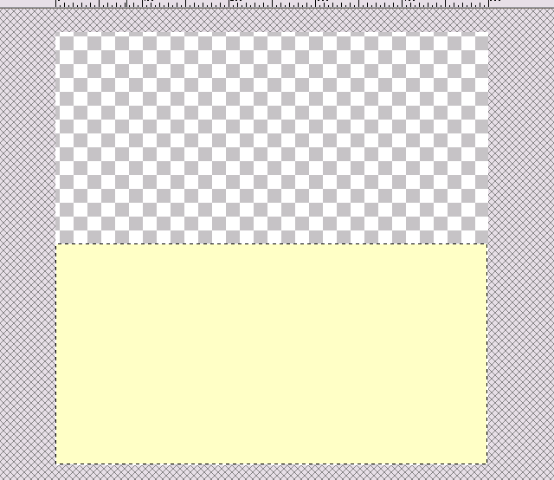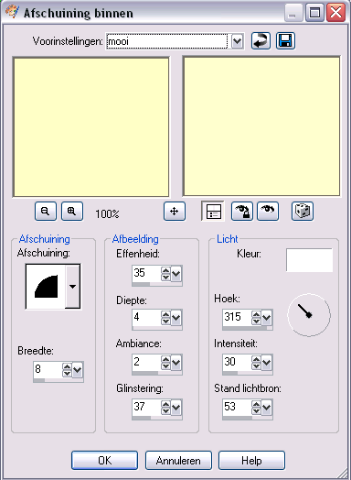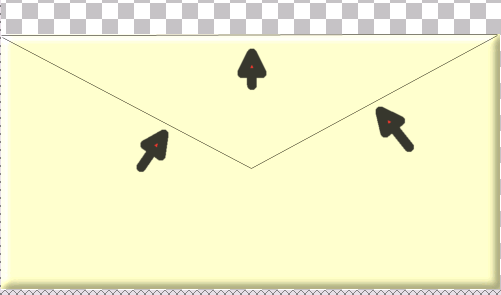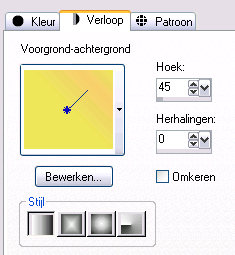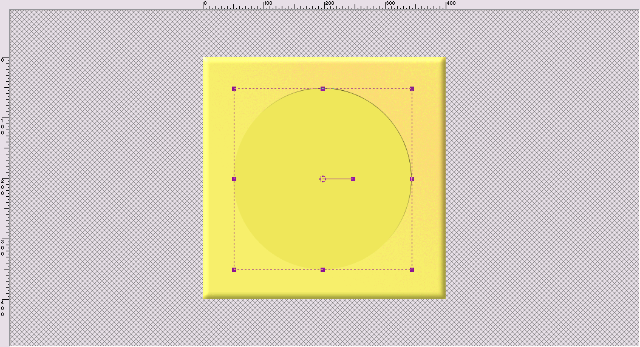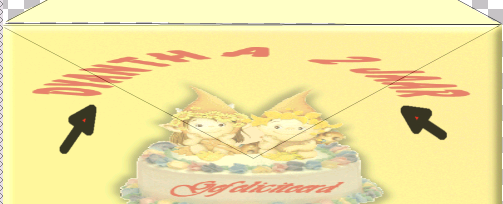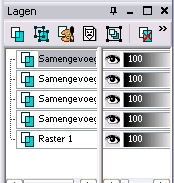- Welkom
- Voorwaarden
- Les 1 feetje
- Les 2 zon maan sterren
- Les 3 envelop kaart
- Les 4 glas
- Les 5 frame
- Les 6 indonesie
- Les 7 lion love
- Les 8 bont
- Les 9 time is ticking
- Les 10 in loving memory
- Les 11 scrapbook
- Les 12 bulldog
- Les 13 tiger love
- Les 14 black white
- Les 15 wildlife
- Les 16 perspective
- Les 17 its a
- Les 18 diddle scrap
- Les 19 indianen
- Les 20 dyantha en yanthi
- Les 21 voetbal
- Les 22 mickey
- Les 23 kerst
- Les 24 carnaval
- Les 25 love spring
- Les 26 paasframe
- Les 27 lente pooh
- Les 28 paasbanner
- Les 29 lentekind
- Les 30 paasscrap
- Les 31 summergirl
- Les 32 lentedieren
- Les 33 have a pooh easter
- Les 34 geluk
- Les 35 mama
- Les 36 papa
- Les 37 op het strand
- Les 38 zomeravond
- Les 39 fall
- Les 40 herfstpostzegel
- Les 41 happy halloween
- Les 42 sinterklaasfilm
- Les 43 trick or treat
- Les 44 moeder en vader
- Les 45 ouders
- Les 46 charley en dinky nieuw nieuw nieuw
- Les 47 erotic nieuw nieuw nieuw
- Banners
- Linken
- Reacties hier graag
- Eigen psp creas
Dit gaan we maken:
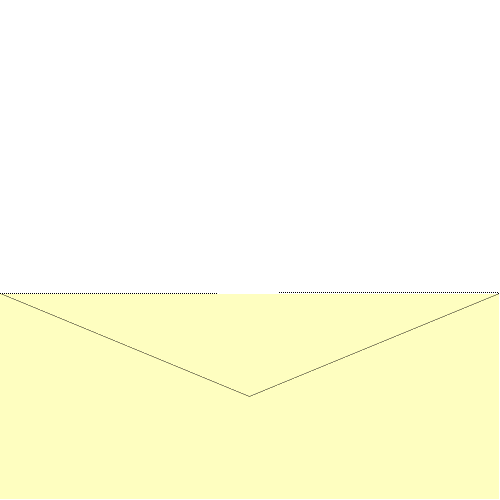
1. Open een nieuwe afbeelding: 500x500 transparant
2. maak met je selectiegereedschap rechthoek een rechthoek onderin het veld ongeveer tot de helft en vul de selectie met #ffffc0
3. effecten – 3d effecten – afschuining binnen: voorinstelling mooi
4. niets selecteren
5. nieuwe rasterlaag en ga naar je gereedschap pen, zet je voorgrondkleur op zwart, lijnstijl effen, breedte 1,0 en teken een driehoek boven in je gele vlak.
6. Vectorlaag omzetten in raster laag en omlaag samenvoegen
7. raster 2 dupliceren en tik met je toverstaf de driehoek aan. Selecties omkeren en vul deze laag met paars, druk 1 keer op de delete knop. Je hebt nu een paarse driehoek. Niets selecteren. Zet deze driehoek exact tegen de bovenkant van je envelop aan met je verplaatsingsgereedschap
7. maak een nieuwe afbeelding: 400x400 transparant
8. zet je voorgrondkleur op #f2cd6d en je achtergrondkleur op #eb65d6
9.maak van je voorgrondkleur een verloop met de volgende instellingen
10. vul je afbeelding met je verloop
11.effecten – textuureffecten – mozaik antiek met de volgende instelling:
100-100-100-10-100, symmetrisch aangevinkt
12. herhaal punt 3
13. open je plaatje feest123, kopieer en plak op je afbeelding
14. effecten – 3d effecten – slagschaduw met de volgende instellingen:
5/5/50/10, herhaal met -5/-5/50/10
15. ga naar je basisvorm en kies voor cirkel, trek een cirkel om je plaatje heen ( de kleur is niet belangrijk, die gaat straks weer weg)
16. ga naar je textgereedschap, kies een mooi lettertype, zet je voorgrondkleur op slot en je achtergrondkleur op #c00706 en plaats een text in de ronding
17. verplaats de text precies in het midden van je rondje
18. vector laag omzetten in rasterlaag, klik met je toverstaf in het rondje en klik 1x delete
19. niets selecteren
20. alle lagen samenvoegen
21. afbeelding kopieren en plakken als nieuwe laag op je envelop
22. ga naar je gereedschap vervormen en maak je kaart net zo groot als de envelop
23. dupliceer deze laag 3x en zet de bovenste 2 lagen op slot
24. maak kopie van rasterlaag 3 actief en verplaats deze naar boven
25. open kopie 2 van rasterlaag 4 en verplaats deze ook naar boven
26. doe hetzelfde met kopie 3 van rasterlaag 4
27. zet de bovenste 3 lagen op slot, maak raster 4 actief en zet deze op 50.
Wis het stuk onder je driehoek weg
28. zet de laag weer op 100
29. herhaal dit ook met de kopielagen
30. ga op raster 2 staan en kies voor omlaag samenvoegen
31. dupliceer deze laag 4x
32. ga op kopie van raster 2 staan en dupliceer deze laag 3x
33. sluit alle lagen behalve kopie van raster 1 & 2 en raster 3, zichtbare lagen samenvoegen
34. herhaal punt 38 met de overige kopie lagen. Je hebt nu dit
35. open alle lagen en sla de afbeelding op als psp image
36. open animation shop en open je gemaakte afbeelding.
37. selecteer alles en ga naar eigenschappen voor frame en zet deze op 100
38. sla je afbeelding op en klaar is je envelop met kaart
Hier nog een ander voorbeeld van deze les: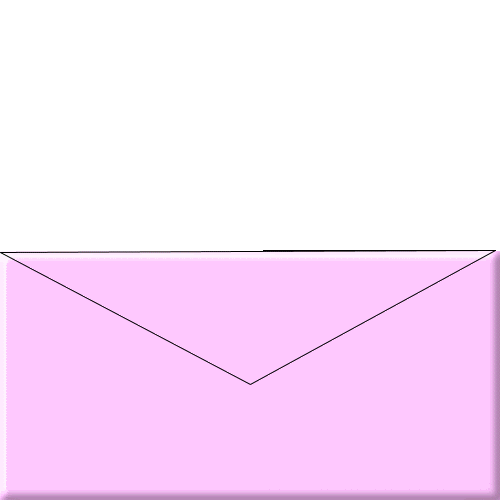
Ik weet niet wie de originele maker van de materialen is,
herken je ze, neem dan contact met me op, zodat ik je de juiste credit
kan geven, of indien je dit wenst, de materialen kan verwijderen
Elke overeenkomst met een andere les is puur toeval.
Het is verboden deze les te kopiëren
Deze les is gemaakt door Ilona (ing) op 19-10-07